win10无法使用内置管理员账户打开Windows应用的解决方法
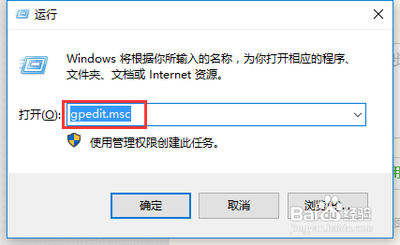
解决Win10无法使用内置管理员账户打开Windows应用的方法
在使用Windows 10操作系统时,可能会遇到无法使用内置管理员账户打开应用的问题。这通常是由于系统策略禁用了管理员账户的某些功能,或者是用户账户控制(UAC)设置不当造成的。以下是几种解决Win10无法使用内置管理员账户打开Windows应用的方法:
方法一:通过组策略编辑器启用管理员批准模式
- 右击桌面左下角的Windows按钮,从其右键菜单中选择“运行”项以打开运行窗口(或者直接按Windows+R打开此运行窗口)。
- 接下来输入
gpedit.msc并点击确定按钮即可打开组策略编辑界面。 - 在组策略编辑界面中,依次展开“Windows设置”-“安全设置”-“本地策略”-“安全选项”。
- 接着在右侧找到“用户帐户控制:用于内置管理员账户的管理员批准模式”项并右击,从其右键菜单中选择“属性”项以打开属性窗口。
- 从打开的“用户帐户控制:用于内置管理员账户的管理员批准模式”属性窗口中,将“本地安全策略”栏目中的“启用”项进行勾选,并点击确定以保存退出。
- 在桌面右下角将提示必需重启计算机才能启用用户账户控制窗口,之后重启一下电脑即可解决错误提示。
方法二:通过注册表编辑器修改设置
- 在普通账户Cortana搜索栏输入
regedit后,选择第一项。 - 在注册表编辑器中定位到以下位置:
HKEY_LOCAL_MACHINE\SOFTWARE\Microsoft\Windows\CurrentVersion\Policies\System。 - 在右边找到
FilterAdministratorToken,双击后将数值数据改为1后点击确定。注意:若没有FilterAdministratorToken,则需要手动在右边空白处点击鼠标右键,新建DWORD(32位)值,并更名为FilterAdministratorToken,将其数值数据改为1。
方法三:通过控制面板调整用户账户控制设置
- 在桌面上按下Windows徽标键+X键,在弹出的页面中选择控制面板菜单选项。
- 打开控制面板页面之后,点击选择安全性与维护菜单选项,打开该页面之后进行系统安全性与维护设置页面。
- 接下来,在打开的页面左侧点击选择更改用户账户控制设置按钮,然后在弹出的页面中点击更改用户账户控制。
- 如果之前没有修改过用户账户控制,那么此时不建议大家修改用户账户控制设置项。但是如果之前修改过了用户账户控制,并将其设置到了一项(从不通知),那么就需要特别注意了。
- 尝试修改了用户账户控制之后,系统会要求我们重启计算机,如果你此时没有重启计算机的话,就会出现本经验中所列出的问题,所以,这里我们要做的就是立即重启计算机,以便使设置生效。
以上三种方法均可以在不同的情况下解决Win10无法使用内置管理员账户打开Windows应用的问题。请注意,在进行这些操作之前,确保你已经备份了重要的数据,以防操作过程中发生意外。
本篇文章所含信息均从网络公开资源搜集整理,旨在为读者提供参考。尽管我们在编辑过程中力求信息的准确性和完整性,但无法对所有内容的时效性、真实性及全面性做出绝对保证。读者在阅读和使用这些信息时,应自行评估其适用性,并承担可能由此产生的风险。本网站/作者不对因信息使用不当或误解而造成的任何损失或损害承担责任。
